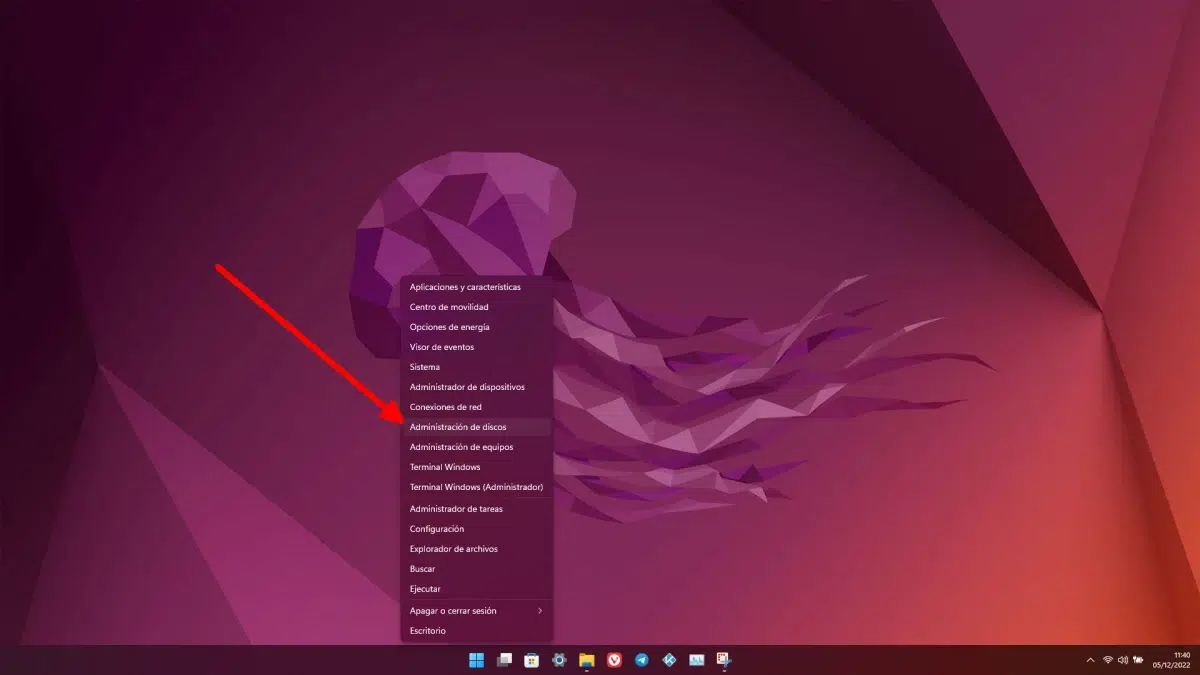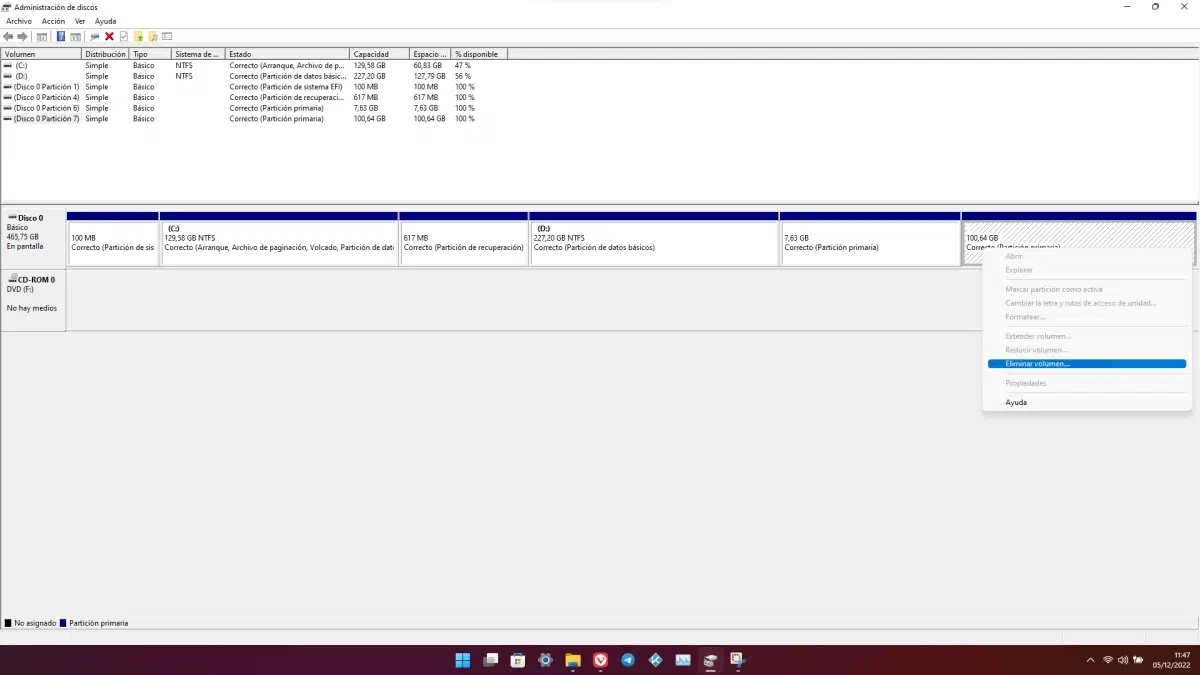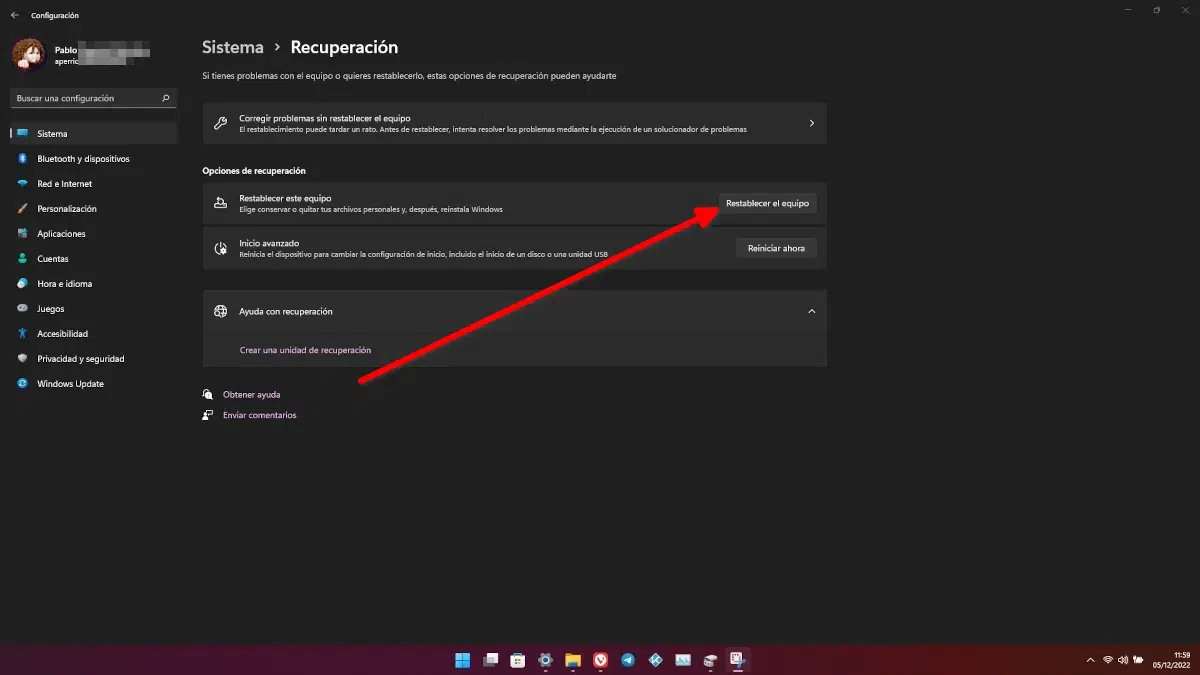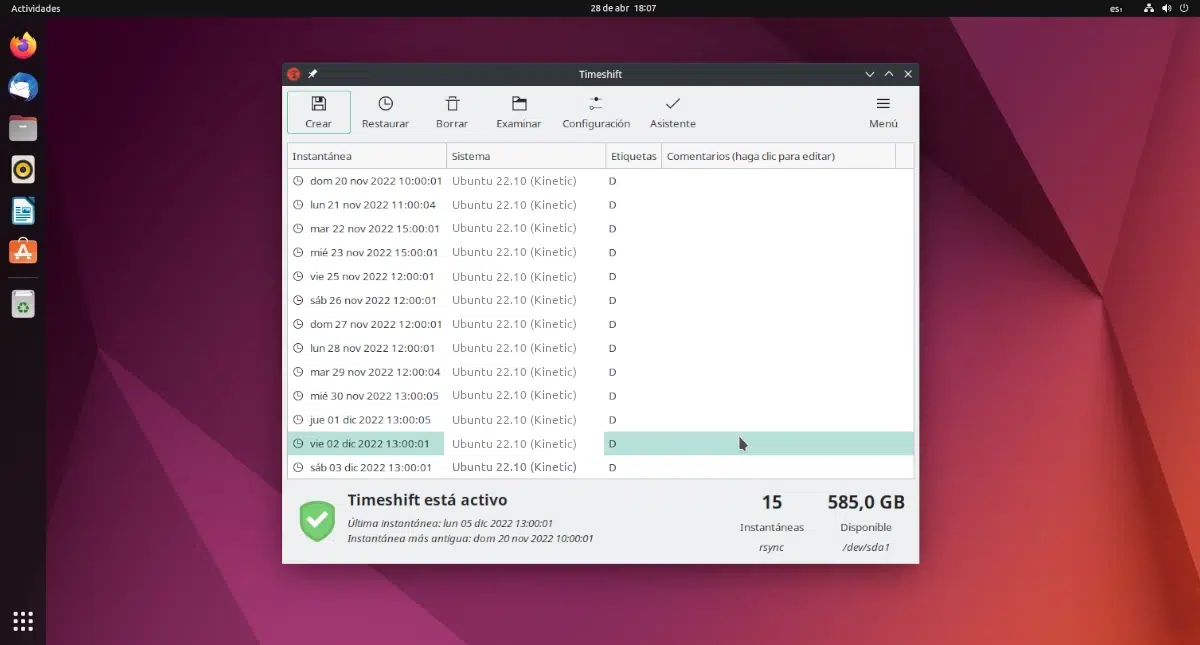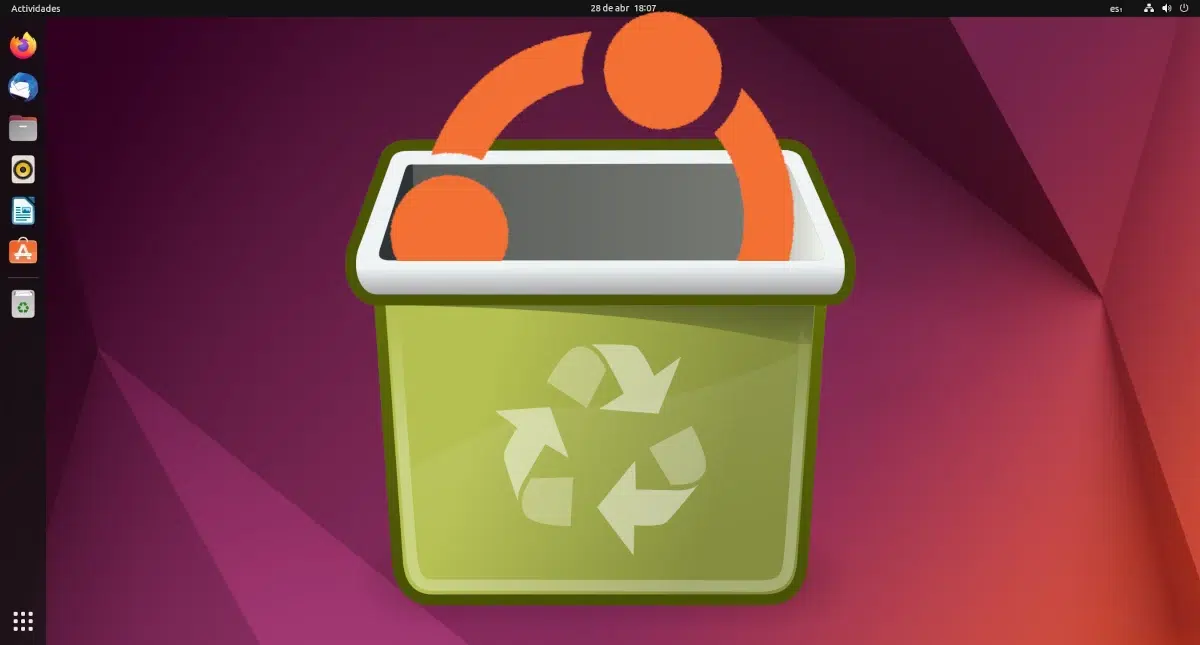
Ако сте стигли овде, то је зато што размишљате да напустите Убунту. Као када желимо да се одјавимо са услуге, објаснићемо како деинсталирати Убунту, али не без покушаја да вас заустави пружањем релевантних информација како бисте остали у овом дивном оперативном систему који чак даје име овом блогу. Убунту је најчешће коришћен у свету Линук-а, с разлогом, али можемо разумети зашто неко жели да га напусти, посебно ако то није урадио.
Пре свега, реците да "убунту" није програм. Стога, одговор на питање како деинсталирати Убунту неће бити лак. Говоримо о оперативном систему, а оперативни системи се не деинсталирају. Могу се брисати, могу се заменити другим, могу се вратити... али не и деинсталирани по дефиницији. Стога, пре него што морамо да знамо шта имамо у рукама и шта желимо да постигнемо.
Како деинсталирати Убунту ако користим дуал-боот
Имати два оперативна система на истом рачунару је познато као дуал-боот или дуал боот. Пре много година, Убунту је могао да се инсталира заједно са Виндовс-ом из инсталатера који се користи на Мицрософтовом систему. Било је веома згодно јер се могло инсталирати и деинсталирати као програм, али то је сада прошлост. Сада, да бисмо инсталирали Убунту поред Виндовс-а, морамо то да урадимо са званичним инсталатером, пазећи да ништа не покваримо или у супротном можда неће покренути Виндовс.
Када инсталирамо Убунту заједно са Виндовс-ом, на крају морамо да га направимо Убунту, тачније његов ГРУБ, онај који управља чизмом. Ако то урадимо како треба, приликом покретања рачунара са дуал-боот-ом видећемо ГРУБ, а у њему опције за улазак у Убунту, у рачунарским опцијама или у Виндовс-у.
Најсигурнији
Најсигурнији не најелегантнији: избришите партицију(е) на којој се налази Убунту, остављајући ГРУБ-у да настави да ради свој посао. На овај начин ћемо повратити простор који Убунту заузима, али се неће покренути директно у Виндовс-у; Виндовс ће морати да се бира ручно при сваком покретању, иначе ће покушати да уђе у Убунту и, пошто више не постоји, даће нам грешку.
Ако не желимо да ризикујемо да изгубимо било шта из Виндовс-а и све што желимо је да повратимо простор који користи Убунту, оно што треба да урадимо је да одемо до алатке за управљање Виндовс партицијама и одатле избришемо Убунту партицију:
- Пре свега, не би требало да започнемо ниједан овакав процес без прављења резервне копије свих важних датотека.
- Када је резервна копија већ урађена, десним тастером миша кликнемо на икону Виндовс-а и изаберемо Управљање диском.
- Када се алатка отвори, морамо да лоцирамо партиције које Убунту користи, кликнемо десним тастером миша на њих и избришемо их. Пошто смо одлучили да се овде држимо ГРУБ-а, не морамо да додирујемо системску партицију ЕФИ.
Логично, то је нешто што не желим да радим, тако да не могу да пружим снимке екрана следећих корака. Али, у суштини, то је прихватање порука упозорења. Када обришете, кликнућемо десним тастером миша на Виндовс партицију и променићемо њену величину тако да заузима све што је остало празно.
Као што смо објаснили, ово би само опоравило простор, али то је највише сигурно јер бисмо оставили чизму каква јесте. Покушавајући друге методе, све ће бити прикладније, али бисмо на крају могли изгубити све што је било и у нашој инсталацији Виндовс-а.
Враћање Виндовс-а
Друга опција би била обнављање прозора и молећи се да, у потезу који нас повремено може изнервирати, "украде" наш покретач. Да бисмо то урадили, у оперативном систему Виндовс 11 ићи ћемо на Подешавања / Систем / Опоравак и кликнути на Ресетуј рачунар:
Кликом на дугме појавиће се прозор који ће нам омогућити да задржимо датотеке, а ми морамо да изаберемо да да ли желимо да сачувамо своје датотеке или не ако желимо да се вратимо на Виндовс 11 као након инсталације од нуле.
Оно што се може догодити, али није гарантовано, јесте да Виндовс одлучује сам опоравити покретање, промените његов редослед и почните поново из Виндовс-а, а не из ГРУБ-а. Ако успемо, онда можемо да урадимо оно што смо објаснили у претходној тачки, односно да избришемо партиције које Убунту користи, али остављајући ЕФИ нетакнут.
Оно што је овде објашњено може се догодити случајно ажурирањем Виндовс-а, па ако не журимо, можемо сачекати велико месечно ажурирање да видимо да ли се боот враћа тамо где нас занима.
поновно инсталирање прозора
Ово неће пропасти. Ако желимо да користимо само Виндовс, поново инсталирајте оперативни систем то ће сигурно радити. Овде не бисмо морали да пазимо ни на шта, јер оно о чему размишљамо је да кренемо од нуле, а процес би био исти као онај који користимо приликом инсталирања Виндовс-а. Једноставно, приликом управљања партицијама све ћемо обрисати, иако са инсталационог ЦД-а можемо покушати да задржимо и фајлове. Логично, претходно ћемо направити резервну копију свих наших важних докумената.
Како деинсталирати Убунту и инсталирати другу дистрибуцију
Ако је оно што желимо једноставно користите другу дистрибуцију, процес пролази кроз нешто једноставније: сачувајте најважније податке и документе и почните од нуле.
Можете избегавајте инсталацију од нуле када радимо дистро-хоппинг (скакање са једне дистрибуције на другу) ако смо пре инсталације урадили ручно партиционисање и направили смо бар једну додатну партицију са тачком монтирања у /хоме. Ту ће се чувати сви наши подаци и подешавања, а то је истовремено и добра и лоша идеја. Добра ствар је што ћемо тамо имати све наше датотеке и подешавања, али лоша ствар је што конфигурација можда није најбоља за нашу нову инсталацију и можда постоје фасцикле које нису неопходне. Део конфигурације можемо ресетовати притиском на Цтрл + H да прикажемо скривене датотеке и елиминишемо фасцикле које нам нису потребне.
Тајна овде је, прво, да креирате партицију са /хоме тачком монтирања када инсталирате дистрибуцију, а друго, када инсталирате нову, вратите се на ручно партиционисање и не означавате /хоме за форматирање.
Како вратити Убунту без губитка података
Нажалост, Убунту нема опцију враћања као што то има Виндовс, али Линук има опције, као што је коришћење ТимеСхифт. У суштини, оно што треба да урадимо је да припремимо партицију тако да се резервне копије праве са одређеном фреквенцијом. Чак и ако постоји много резервних копија, простор ће се користити само једном; Од другог, оно што програм ради је да креира симболичке везе или симболичке везе до датотека.
Друга опција је преузмите слику оперативног система, покрените са УСБ-а, покрените процес инсталације, изаберите ручно партиционисање и немојте да означите да бисте форматирали Убунту партиције. Оно што ћемо овде урадити је да поново инсталирамо оперативни систем на тренутни. Ако нам не смета да изгубимо информације јер желимо да почнемо од нуле, можемо то пустити да то уради аутоматски или означити партиције тако да буду форматиране.
Да ли је проблем у радној површини? Промени то
Убунту, иако постоји као главни оперативни систем, заправо је база. Многи оперативни системи "су" Убунту, а данас постоје 9 званичних укуса. Ако вам се у Убунту-у није допао његов кориснички интерфејс или његове апликације, оно што вам се не свиђа је ГНОМЕ. Између званични укуси такође можемо изабрати:
- КДЕ / плазма: Ово је радна површина дизајнирана да буде продуктивна док је лагана и прилагодљива. То је онај који користе Кубунту и Убунту Студио.
- ЛКСКт: То је лагана радна површина дизајнирана углавном за употребу у тимовима са ниским ресурсима. Иако у почетку није био толико прилагодљив, временом постаје све прилагодљивији. То је радна површина коју Лубунту користи.
- Ксфце: Ово је још један лагани десктоп. Теорија каже да је мало мање прилагодљив од ЛКСКт-а, али и више прилагодљив. То је радна површина коју Ксубунту користи.
- Будгие: Ова радна површина је релативно млада и личи на ГНОМЕ са подешавањима да би њен дизајн изгледао модерније. То је радна површина коју Убунту Будгие користи.
- ПРИЈАТЕЉ: са овим именом, Мартин Вимпресс је покушао да учини да корисници Убунтуа који више воле класику не буду присиљени да користе Унити. Користи Убунту дизајн пре 2010. године, са ажурирањима која га сваке године чине бољим, а то је онај који користи Убунту МАТЕ.
- јединство: Ову радну површину је првобитно дизајнирао Цаноницал, али су је одбацили да би се вратили на ГНОМЕ. Млади програмер га је опоравио и поново је оживео. То је онај који користи Убунту Унити.
- укуи: Овај десктоп је развијен по сопственом пројекту, и намењен је првенствено кинеској јавности. То је оно што Убунту Килин користи.
Више информација о томе како да инсталирате друге радне површине, овде.
Међу незваничним постоји и верзија са Циннамон-ом, друга са Деепин-ом, друга са Сваи-ом...да не говоримо о пројектима попут Линук Минта.
Ако је оно што заиста желимо да користимо други интерфејс, оно што морамо да урадимо је оно што је објашњено у тачки о томе како да вратимо, али користећи нову ИСО слику.
Надамо се да сте међу опцијама описаним у овом чланку пронашли одговор на своје питање о томе како да деинсталирате Убунту. Али и да смо успели да вас убедимо да останете.